Błąd podczas pobierania danych z serwera rpc s7 aec 0 na tablecie. Błąd podczas odbierania danych z serwera na rynku gier
Błąd występuje podczas próby pobrania aplikacji z Sklep Google. Komunikat o błędzie mówi, co następuje: Błąd podczas pobierania danych z serwera
Również ten problem może wystąpić u osób korzystających z popularnego emulatora. Androida — Bluestacks.
Podczas próby zakupu dowolnej aplikacji w Sklep Google masz również szansę natknąć się na podobny błąd. Jest między nimi niewielka różnica, którą łatwo przeoczyć. Na koniec błąd przy zakupie zamiast AEC-7 koszty AEC-0.
Rozwiązania dla błędu RPC S-7 AEC-7
Metoda nr 1 Konto Google
Jak wiesz, zawsze konieczne jest podłączenie Google konto do pracy z aplikacją Google Store. W tej sytuacji musisz go wyłączyć. Aby to zrobić, przejdź przez „Ustawienia” -> „Konta” -> „Wybierz Google” -> „Wyłącz/Usuń konto”.
Następnie musimy wyczyścić pamięć podręczną dla Sklep Google i inne powiązane aplikacje Google. Tym razem idź swoją drogą „Ustawienia” -> „Menedżer aplikacji” -> „Wszystkie aplikacje” -> „ Google Play Sklep” -> „Usuń dane i wyczyść pamięć podręczną”. Wykonaj wszystkie powyższe czynności dla wszystkich aplikacji Google. Następnie uruchom ponownie urządzenie.
Teraz musisz ponownie połączyć swoje konto z systemem. Aby to zrobić, przejdź przez „Ustawienia” -> „Konta” -> „Google” -> dodaj konto i wprowadź wymagane dane.
Metoda nr 2 Korzystanie z komputera
Aby wykonać tę metodę, musisz pobrać plik apk żądana aplikacja NA Komputer osobisty. Następnie wykonujemy następujące czynności:
- Najpierw musisz upewnić się, że możesz instalować aplikacje z "Nieznane źródła". Możesz znaleźć tę opcję w „Ustawienia” -> „Bezpieczeństwo”. Włączenie tej opcji pozwoli na instalowanie aplikacji nie tylko z Sklep Google.
- Pamiętaj, aby sprawdzić niezawodność zasobu, z którego pobierasz plik apk.
- Po pobraniu żądanego pliku przenieś go z komputera do urządzenia za pomocą kabla USB.
- Teraz znajdujemy plik na urządzeniu i instalujemy go, po prostu klikając go.
Znalazłeś literówkę? Zaznacz tekst i naciśnij Ctrl + Enter
Podczas pobierania danych z serwera wystąpił błąd Zagraj w rynek będziesz musiał zastosować szereg metod, które nie zawsze gwarantują rozwiązanie problemu. Jeśli pierwsza metoda ci nie pomogła, przejdź do drugiej. Jeden z nich z pewnością uratuje Cię przed irytującym błędem.
Dlaczego Sklep Play wyświetla błąd
Powód, dla którego Twoje urządzenie „przeklina” jest niezsynchronizowany – niemożność zidentyfikowania procesu. Coś jest nie tak z twoim Baran lub ogólnie z urządzeniem. W rezultacie proces zostaje przerwany, a urządzenie nie pobiera potrzebnego programu lub gry.Kody identyfikacji błędów - i
Co robić. Metoda pierwsza
Idziemy do Ustawienia, przejdź do menu Aplikacje i przewiń w dół do zakładki Wszystko. Znajdziemy następujące aplikacje - Google Play Store, Google Services Framework i Usługi Google graćDla KAŻDEJ z trzech aplikacji wykonaj następujące czynności: zatrzymaj, wyczyść dane, odinstaluj aktualizacje, wyczyść pamięć podręczną

Ponownie pamiętaj, że te kroki należy wykonać dla KAŻDEJ z trzech aplikacji.

Następnie wracamy do ustawień w menu Konta gdzie znaleźć konto Google. Odznacz wszystkie usługi synchronizacji
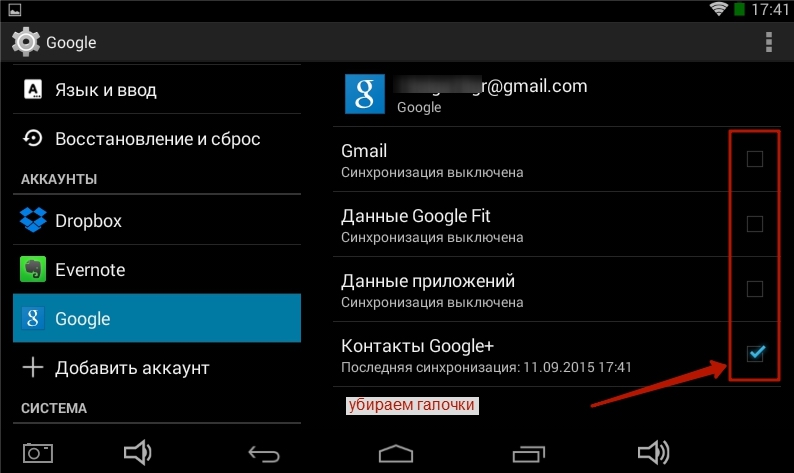
Restartujemy nasze urządzenie.
Po ponownym uruchomieniu naszego Androida ponownie przechodzimy do Ustawienia – Konta – Google i ustaw pola wyboru na miejscu. Jeśli wystąpi błąd, zignoruj go.

Znowu jesteśmy przeciążeni. Błąd Play Market podczas odbierania danych z serwera pomyślnie pokonany!
Metoda druga. uniwersalny
Ta metoda rozwiązuje problem z błędami występującymi podczas pobierania z Play Market. Jeśli pierwsza metoda z jakiegoś powodu nie wyleczyła Twojego Androida, użyj tej.Przejdź do Ustawień w menu Konta i znajdź konto Google. Będziemy musieli go usunąć.

Wyczyść dane, aktualizacje i pamięć podręczną w Aplikacje Google Play Store, Google Services Framework i Google Play Services. Jesteśmy przeciążeni.
Po ponownym uruchomieniu ponownie dodaj swoje konto do Google. Następnie błąd podczas pobierania z Play Market zniknie.
Podczas instalowania dowolnego narzędzia dla systemu Android może wystąpić problem w postaci błędu RPC S-7 AEC-0. Błąd objawia się, gdy występują trudności w uzyskaniu danych z serwera Google. Chociaż czasami zdarzają się przypadki, gdy pojawia się z powodu innych okoliczności. Problem jest dość powszechny, więc kroki mające na celu wyeliminowanie tego błędu zostały już sprawdzone. Przyjrzyjmy się teraz tym rozwiązaniom.
Rozwiązania dotyczące błędu RPC S-7 AEC-0 w Google Store
1. Dezaktywuj swoje konto Google
- Przejdź do „Ustawienia” -> „Konta” -> wybierz Google -> „Wyłącz/Usuń konto”.
W ten sposób usuniesz swoje Konto Play Przechowuj, ale nie martw się - podłączysz go później, po prostu wprowadzając swoje dane osobowe.
2. Wyczyść pamięć podręczną i dane
- Przejdź do „Ustawienia” -> „Menedżer aplikacji” -> „Wszystkie” -> „Sklep Google Play” -> „Wyczyść pamięć podręczną i usuń dane”.
Spowoduje to wyczyszczenie pamięci podręcznej narzędzia Google Play Store. Tę samą sekwencję działań należy wykonać dla wszystkich usług i narzędzi Google oraz dla Menedżera pobierania.
3. Dodanie konta Google
Teraz uruchom ponownie urządzenie i dodaj konto Gmail, które usunąłeś w pierwszym kroku. Przejdź do „Ustawienia” -> „Konta” -> „Google” -> dodaj konto.
Te kilka kroków powinno rozwiązać Twój problem z błędem RPC S-7 AEC-0. Jeśli jednak wszystko inne zawiedzie, możesz pójść jeszcze dalej - całkowicie usunąć Google Store, a następnie zainstalować go ponownie.
Znalazłeś literówkę? Zaznacz tekst i naciśnij Ctrl + Enter


